როდესაც დაიწყებთ Outlook-ში To, Cc ან Bcc ველებში აკრეფას, AutoComplete ფუნქცია ავტომატურად აჩვენებს ელფოსტის მისამართებს მისამართების წიგნიდან. სამწუხაროდ, ავტომატურმა დასრულებამ შეიძლება ზოგჯერ შეწყვიტოს მუშაობა. თუ Outlook არ გამოიტანს კონტაქტებს მისამართების წიგნიდან ახალი ელფოსტის შედგენისას, მიჰყევით ქვემოთ მოცემულ ნაბიჯებს პრობლემის გადასაჭრელად.
რა უნდა გააკეთოს, თუ Outlook ავტომატური დასრულება არ იმუშავებს
ჩართეთ ავტომატური დასრულება
შეამოწმეთ ჩართულია თუ არა ავტომატური დასრულება. გადააყენეთ ვარიანტი და შეამოწმეთ, თუ შეამჩნევთ რაიმე გაუმჯობესებას.
- გაუშვით Outlook.
- დააწკაპუნეთ ფაილი მენიუ.
- Წადი Პარამეტრები.
- შემდეგ აირჩიეთ ფოსტა ჩანართი.
- გადაახვიეთ ქვემოთ გაგზავნეთ შეტყობინებები.
- იპოვნეთ ვარიანტი, რომელიც ამბობს გამოიყენეთ ავტომატური შევსების სია, რათა შემოგთავაზოთ სახელები To, Cc და Bcc ხაზების აკრეფისას.
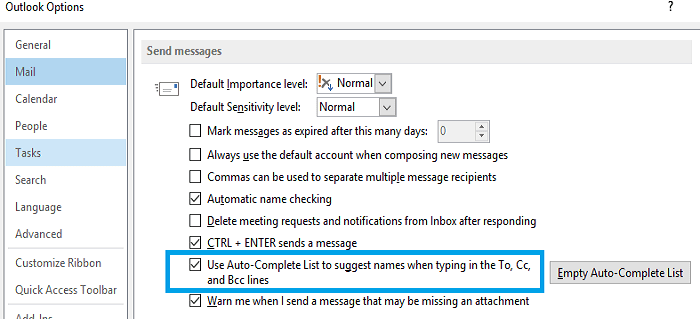
- თუ მონიშნული ველი არ არის მონიშნული, მონიშნეთ ის, რომ ჩართოთ ეს ვარიანტი.
- თუ ფუნქცია უკვე ჩართულია, გამორთეთ და გამოდით Outlook.
- დაელოდეთ 30 წამს, გადატვირთეთ Outlook და ხელახლა ჩართეთ AutoComplete.
გადაარქვით RoamCache საქაღალდე
თუ თქვენს RoamCache საქაღალდეში ერთ-ერთი ფაილი დაზიანდა, AutoComplete არ იმუშავებს გამართულად. გადაარქვით სახელი RoamCache საქაღალდეს, რათა სრულად აღადგინოთ AutoComplete. აი, როგორ გააკეთოთ ეს სახლის ელ.ფოსტის ანგარიშებზე და MS Exchange-ზე.
როგორ გადავარქვათ სახელი RoamCache-ის საქაღალდეს სახლის ელ.ფოსტის ანგარიშებზე
- დააწკაპუნეთ ფაილის მენიუ.
- Დააკლიკეთ ინფორმაცია.
- ნავიგაცია Ანგარიშის პარამეტრები.
- დარწმუნდით, რომ არ იყენებთ Microsoft Exchange ანგარიშს.
- შემდეგ დააწკაპუნეთ ძიების ხატულადა შედით %LOCALAPPDATA%\Microsoft\Outlook.
- დააწკაპუნეთ მარჯვენა ღილაკით RoamCache საქაღალდე.
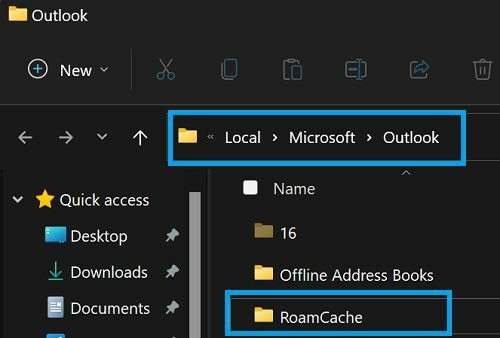
- აირჩიეთ გადარქმევა.
- შეცვალეთ საქაღალდის სახელი RoamCache_OLD.
- გადატვირთეთ Outlook.
როგორ გადარქმევა RoamCache საქაღალდე Exchange ანგარიშებზე
- დააწკაპუნეთ ფაილი.
- შემდეგ, აირჩიეთ ინფორმაცია.
- Წადი Ანგარიშის პარამეტრები.
- აირჩიეთ თქვენი Exchange Server ანგარიში.
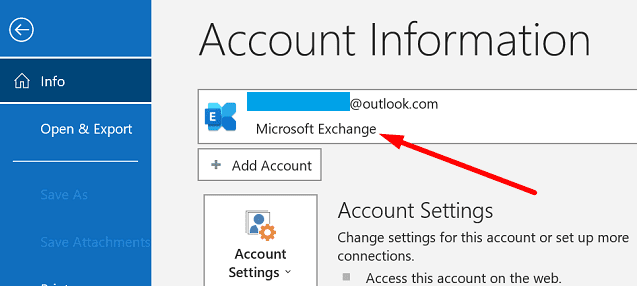
- Დააკლიკეთ შეცვლა.
- მოხსენით მონიშვნა გამოიყენეთ ქეშირებული გაცვლის რეჟიმი ჩამრთველი.
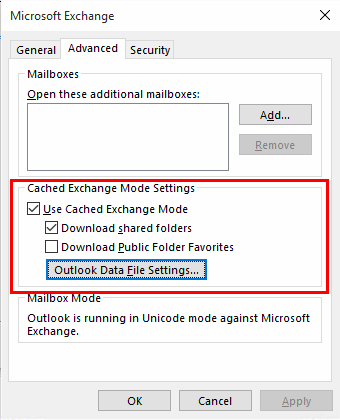
- დაარტყა შემდეგი, და მერე დასრულება.
- Outlook-იდან გასვლა.
- დააწკაპუნეთ Windows Search ხატულაზე და ჩასვით %LOCALAPPDATA%\Microsoft\Outlook.
- შემდეგ, დააწკაპუნეთ მარჯვენა ღილაკით RoamCache საქაღალდე.
- აირჩიეთ გადარქმევადა დაარქვით სახელი RoamCache_OLD.
- გადატვირთეთ Outlook ახალი RoamCache საქაღალდის შესაქმნელად.
- დაბრუნდი Outlook ანგარიშის პარამეტრები.
- აირჩიეთ თქვენი გაცვლის ანგარიშიდა დაარტყა შეცვლა.
- მონიშნეთ გამოიყენეთ ქეშირებული გაცვლის რეჟიმი ჩამრთველი.
- შეინახეთ ცვლილებები და გადატვირთეთ Outlook.
გაუშვით Outlook უსაფრთხო რეჟიმში
გაუშვით Outlook უსაფრთხო რეჟიმში, რათა ნახოთ, ერევა თუ არა თქვენი ერთ-ერთი დანამატი ავტოდასრულებასა და თქვენს კონტაქტების სიაში.
- დააჭირეთ Windows და რ გასაღებები.
- ახალ Run ფანჯარაში შეიყვანეთ outlook.exe /safe და დააჭირეთ Enter.
- შეადგინეთ ახალი ელფოსტა და შეამოწმეთ მუშაობს თუ არა ავტომატური დასრულება.
თუ პრობლემა გაქრა, ეს მიუთითებს იმაზე, რომ თქვენი დანამატები არღვევენ ავტომატურ დასრულებას. გადატვირთეთ Outlook ჩვეულებრივად, გადადით ფაილი, აირჩიეთ Პარამეტრებიდა დააწკაპუნეთ დანამატები.
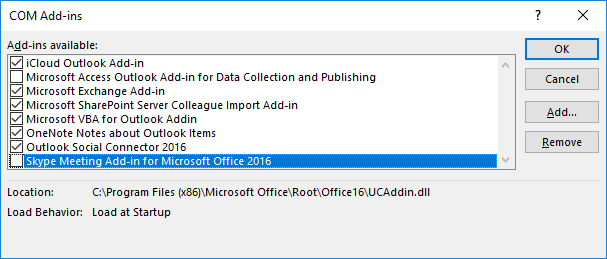
გამორთეთ ყველა თქვენი დანამატი, შეადგინეთ ახალი ელფოსტა და შეამოწმეთ მუშაობს თუ არა ავტომატური დასრულება სწორად. შემდეგ, ჩართეთ თქვენი დანამატები სათითაოდ, რათა დაადგინოთ დამნაშავე. პრობლემური დანამატის იდენტიფიცირების შემდეგ, შეგიძლიათ განაახლოთ ან წაშალოთ იგი.
ოფისის განახლება და შეკეთება
Outlook არის Office Suite-ის ნაწილი. განაახლეთ Office უახლეს ვერსიაზე და შეაკეთეთ ინსტალაციის ფაილები Outlook-ის პრობლემების მოსაგვარებლად.
- გაუშვით Outlook.
- Წადი ფაილი და აირჩიეთ ანგარიში.
- ნავიგაცია განახლების პარამეტრებიდა დაარტყა განაახლეთ ახლა.

- გადატვირთეთ Outlook და შეამოწმეთ შედეგები.
- თუ პრობლემა შენარჩუნებულია, გადადით Მართვის პანელი.
- Დააკლიკეთ პროგრამები, და შემდეგ აირჩიეთ პროგრამები და ფუნქციები.
- აირჩიეთ Office 365 და მოხვდა შეცვლა ღილაკი.
- გაუშვით სწრაფი შეკეთება ხელსაწყო.

- თუ პრობლემა შენარჩუნებულია, გაუშვით ონლაინ რემონტი ინსტრუმენტი ასევე.
- გადატვირთეთ კომპიუტერი, გაუშვით Outlook და შეამოწმეთ შედეგები.
დასკვნა
თუ Outlook AutoComplete არ გამოიტანს კონტაქტებს მისამართების წიგნიდან ახალი შეტყობინების შედგენისას, დარწმუნდით, რომ ფუნქცია ჩართულია. შემდეგ გადაარქვით სახელი RoamCache საქაღალდეს და გაუშვით Outlook უსაფრთხო რეჟიმში. შეამოწმეთ თქვენი დანამატები იწვევენ თუ არა პრობლემას. თუ პრობლემა შენარჩუნებულია, განაახლეთ და შეაკეთეთ თქვენი Office ინსტალაციის ფაილები.
მოახერხეთ Outlook-ის პრობლემის მოგვარება? დააჭირეთ ქვემოთ მოცემულ კომენტარებს და გვითხარით, რომელი გამოსავალი მუშაობდა თქვენთვის.